Ein häufiges Problem ist, dass Sie versuchen, Ihre E-Mail-Benachrichtigungen so zu ändern, dass sie an eine andere E-Mail-Adresse gesendet werden, nur um dann festzustellen, dass sie an Ihre alte E-Mail-Adresse gesendet werden, wenn Sie es ausprobieren.
Dieses Problem tritt hauptsächlich auf, weil Sie den Button E-Mail Testen verwenden, der standardmäßig so konfiguriert ist, dass er die E-Mail an die E-Mail-Adresse sendet, die mit Ihrem Konto verknüpft ist und die Sie in Ihrem Kontoprofil finden.
Warum passiert das, wenn Sie den Button E-Mail Testen verwenden?
Die E-Mail-Adresse, mit der Sie sich bei Jotform angemeldet haben, ist dieselbe E-Mail-Adresse, die auch für Ihr Kontoprofil verwendet wird. Dies ist dieselbe E-Mail-Adresse, die in jedem neuen Formular, das Sie erstellen, vorausgefüllt wird.
Das Ändern und Testen Ihrer E-Mail-Empfängeradresse ist eigentlich ein sehr einfacher Vorgang. Bitte beachten Sie die folgenden Anweisungen:
- Wählen Sie auf der Seite Meine Formulare das Formular aus und klicken Sie dann auf den Button Formular bearbeiten.
- Klicken Sie oben auf Einstellungen und dann auf die Registerkarte E-Mails.
- Bewegen Sie den Mauszeiger über die Benachrichtigung und klicken Sie dann auf das Stift-Symbol.
- Navigieren Sie zur Registerkarte Empfänger. Dort sehen Sie die Empfänger-E-Mails. Dort können Sie sie bearbeiten, löschen oder eine neue hinzufügen.
- Klicken Sie auf Speichern, um Ihre Änderungen zu speichern.
- Zum Schluss müssen Sie nur noch eine Vorschau Ihres Formulars anzeigen, es ausfüllen und auf den Button Absenden klicken. Sie sollten nun feststellen, dass Ihre Benachrichtigungen an der neuen E-Mail-Adresse ankommen, die Sie angegeben haben.
Wenn Sie Fragen haben oder die E-Mails weiterhin nicht an die richtige Adresse gesendet werden, hinterlassen Sie einen Kommentar. Wir helfen Ihnen gerne bei Ihrem Problem und sorgen dafür, dass die richtige E-Mail in den richtigen Posteingang gelangt.


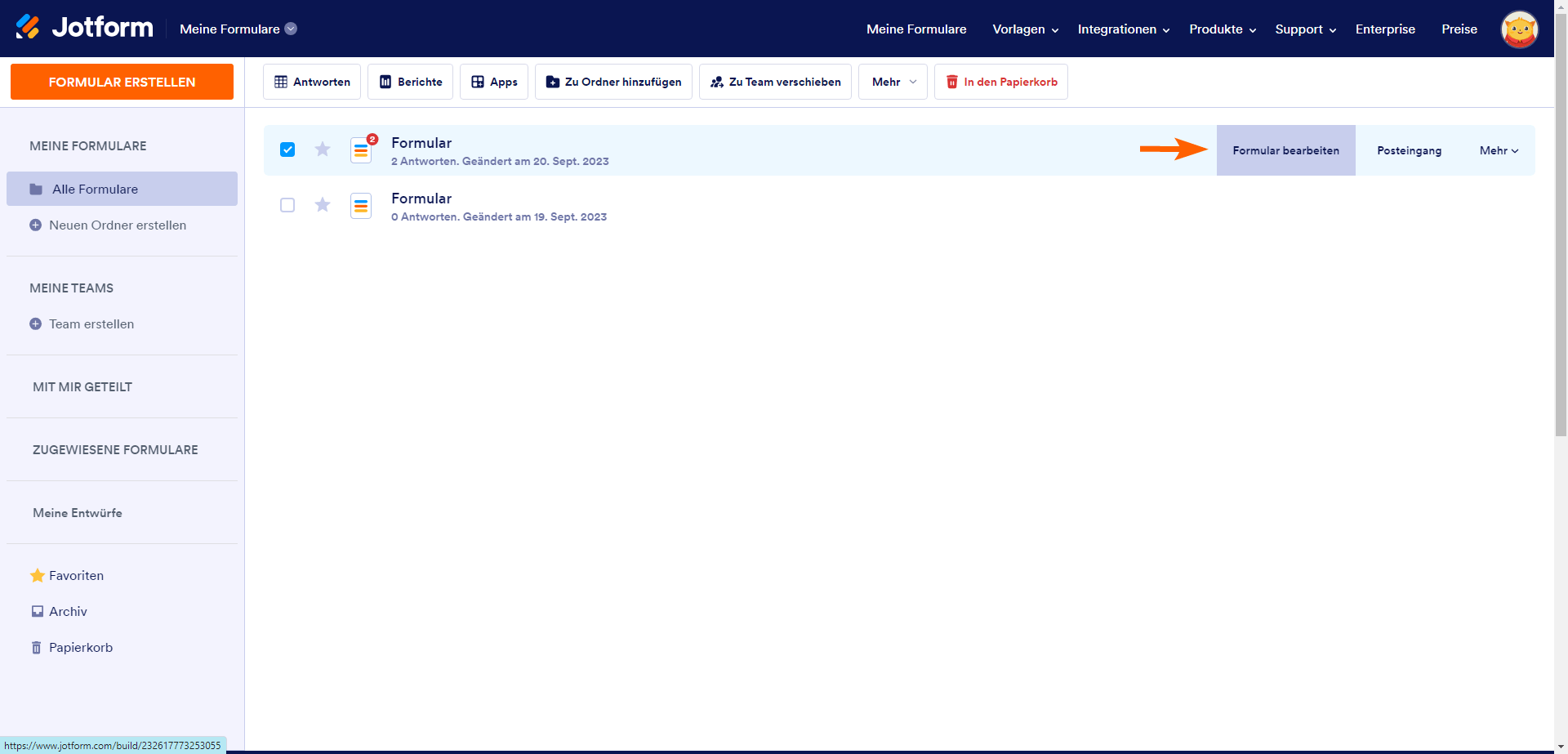
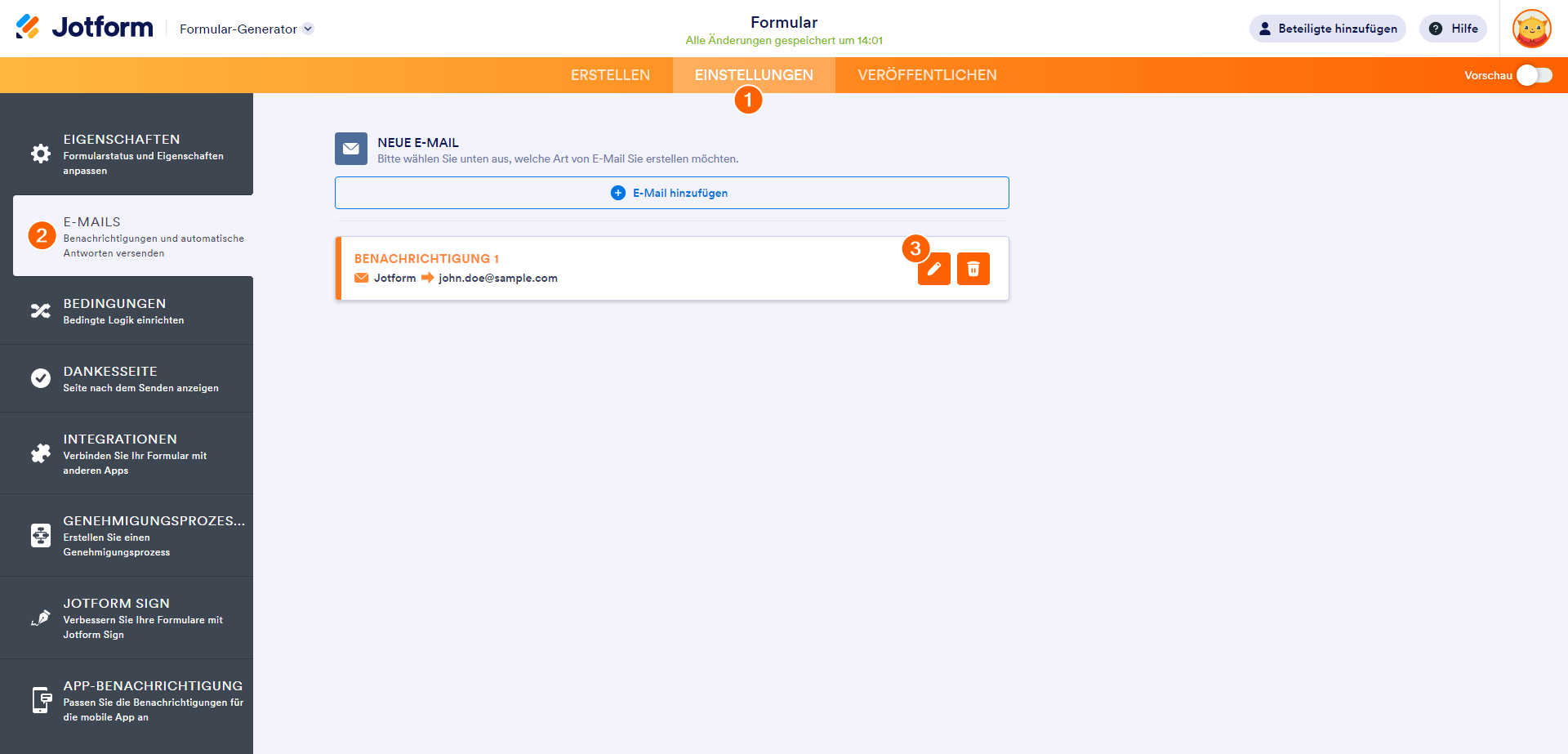
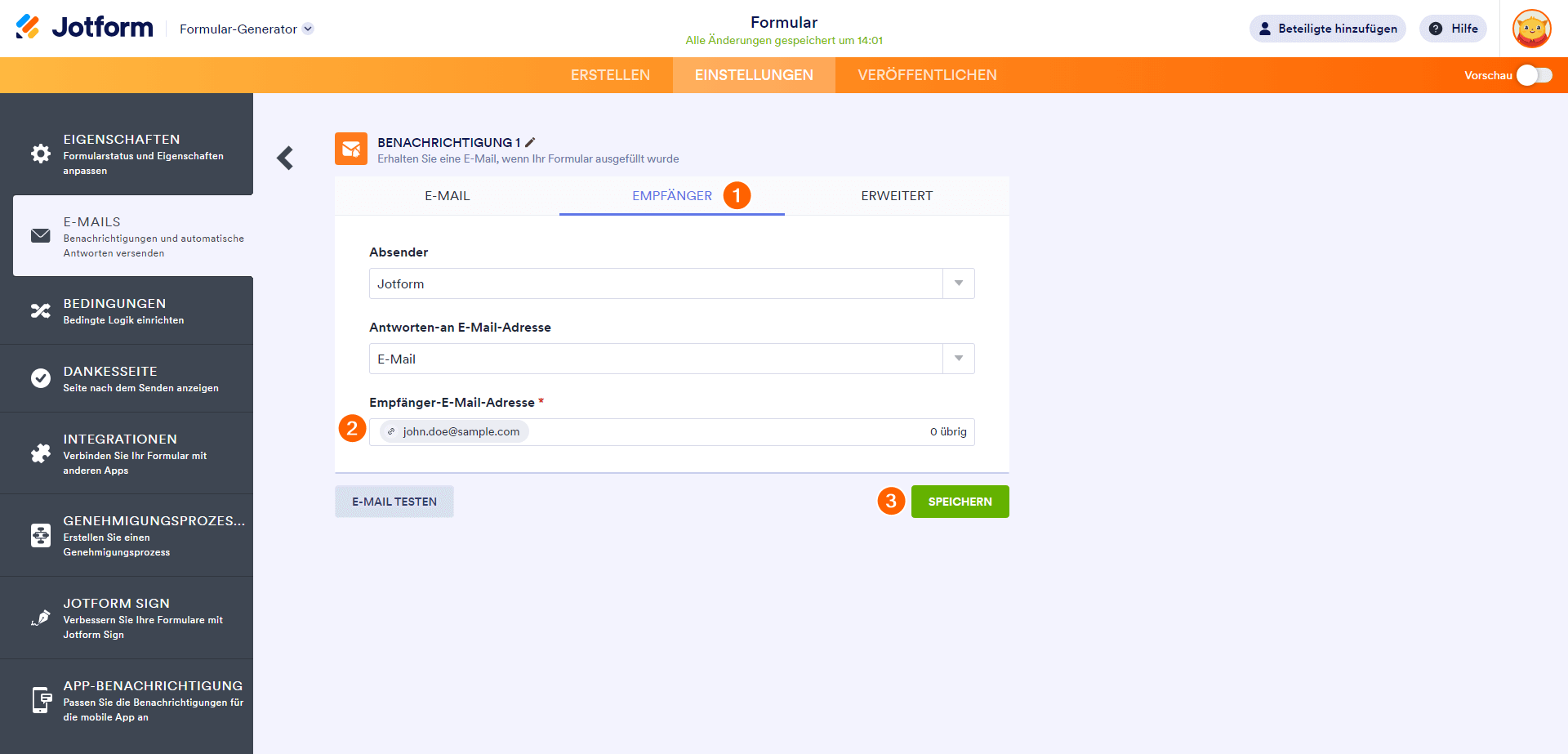
Kommentar abschicken:
1 Kommentare:
Vor über einem Jahr
Hallo liebes Jotform-Team,
leider bleibt das Problem, selbst nach der Bearbeitung, bestehen.
Vielen Dank für die Hilfe.
LG
Gerome